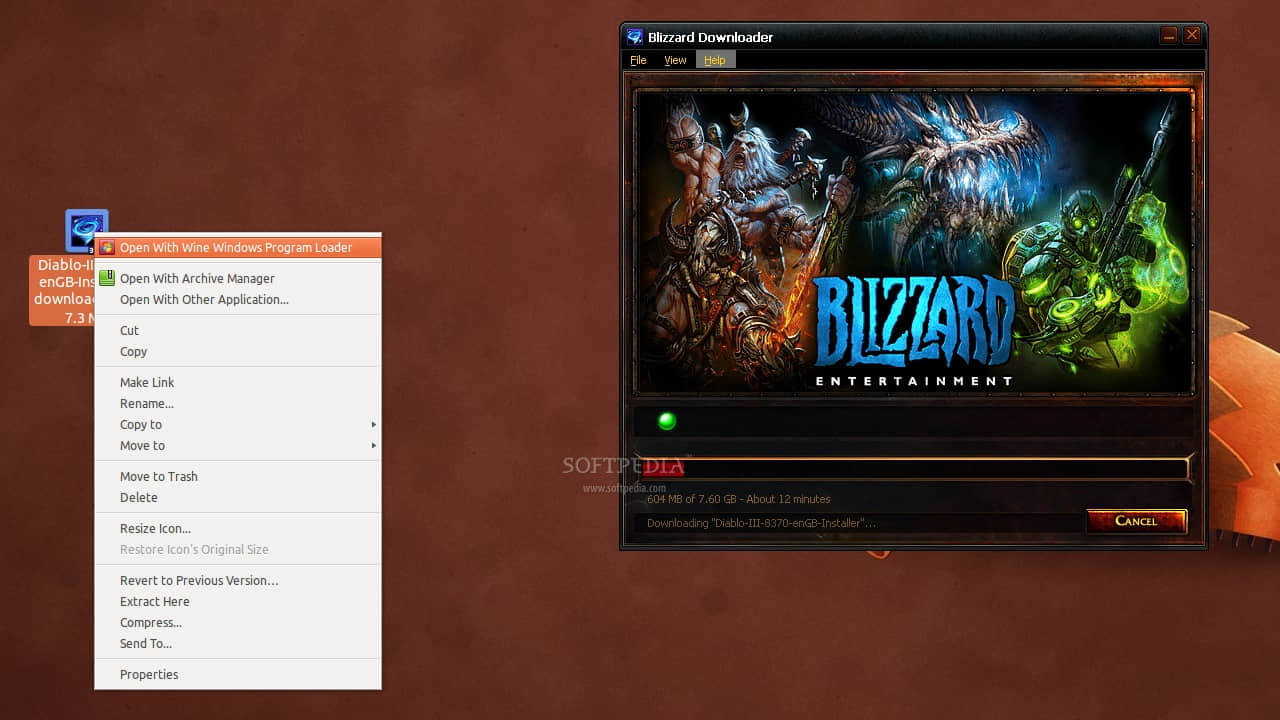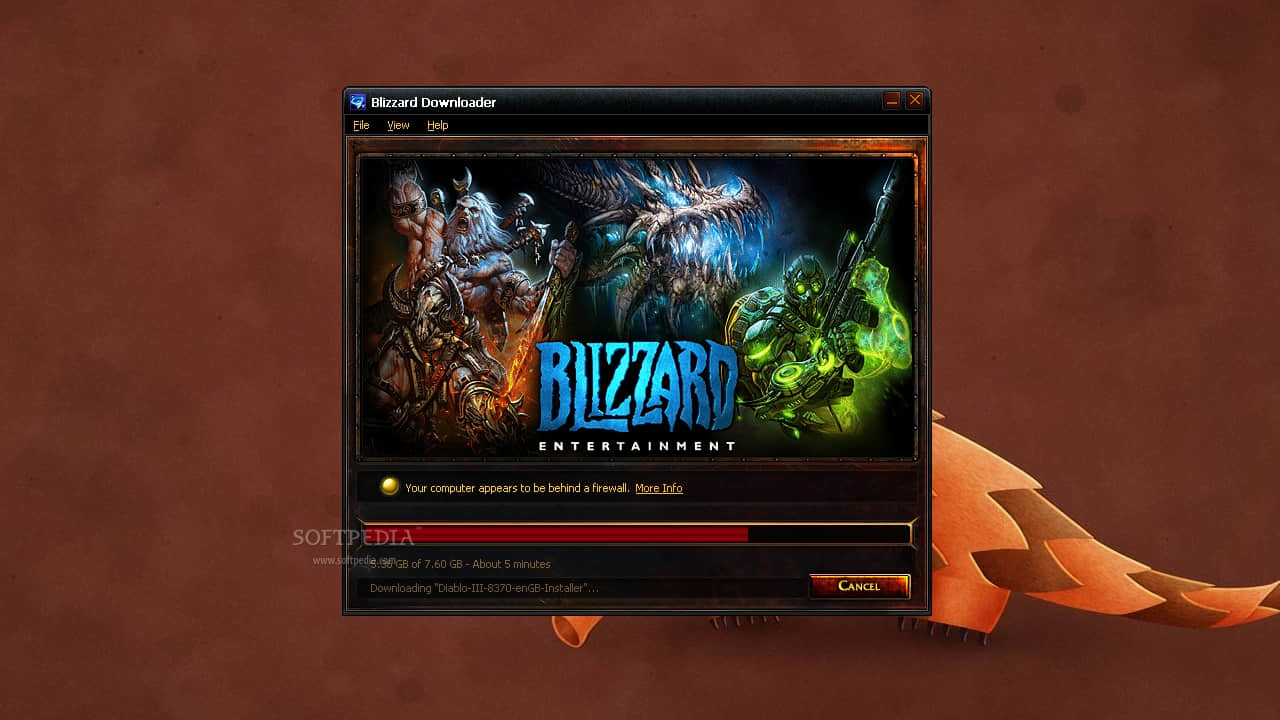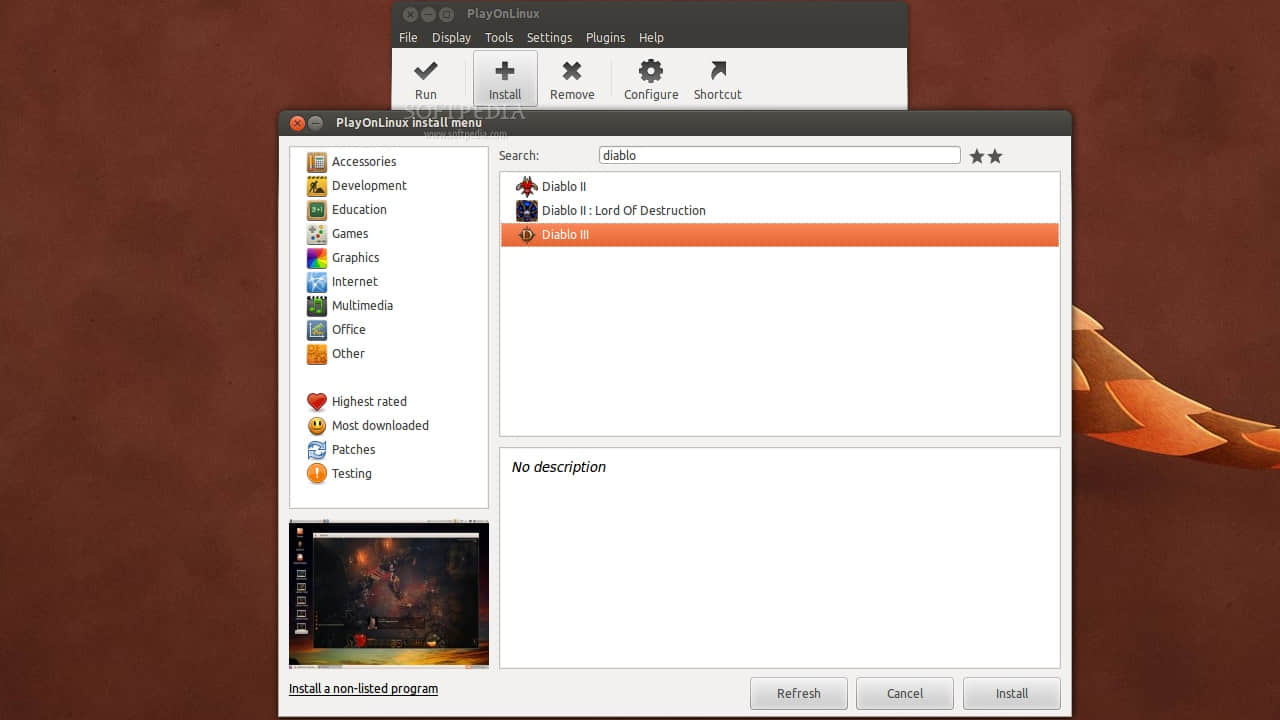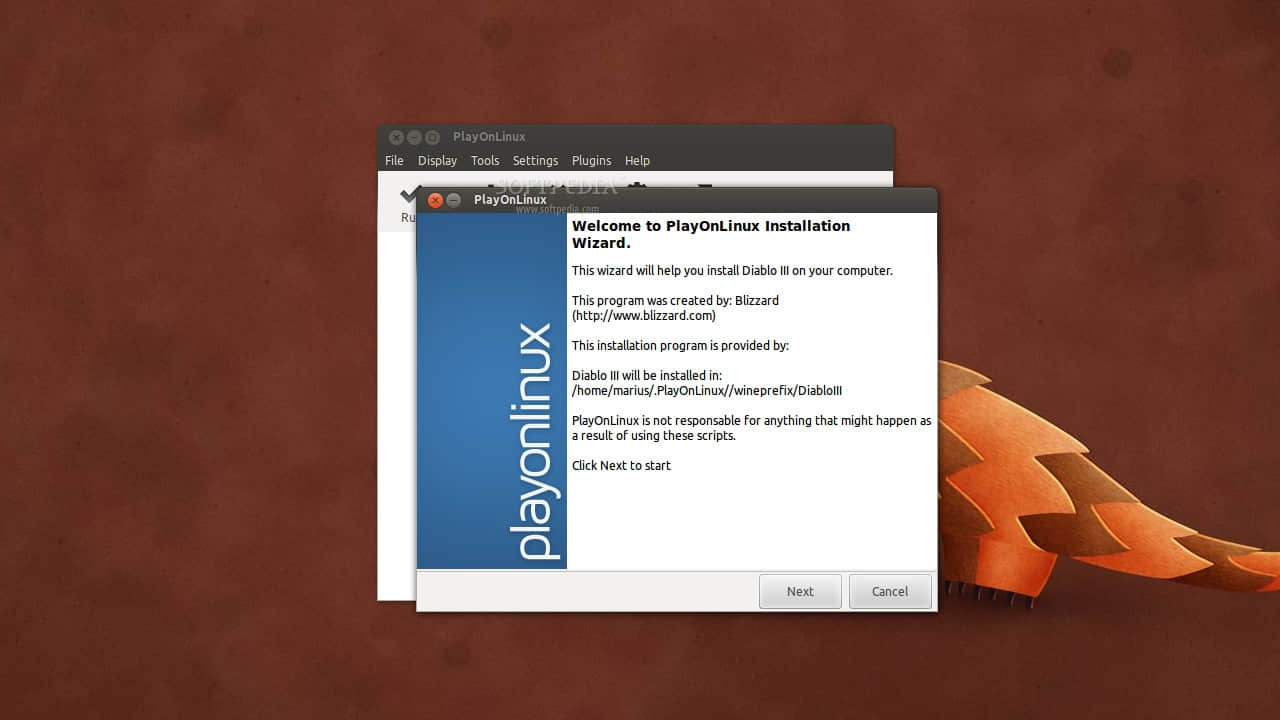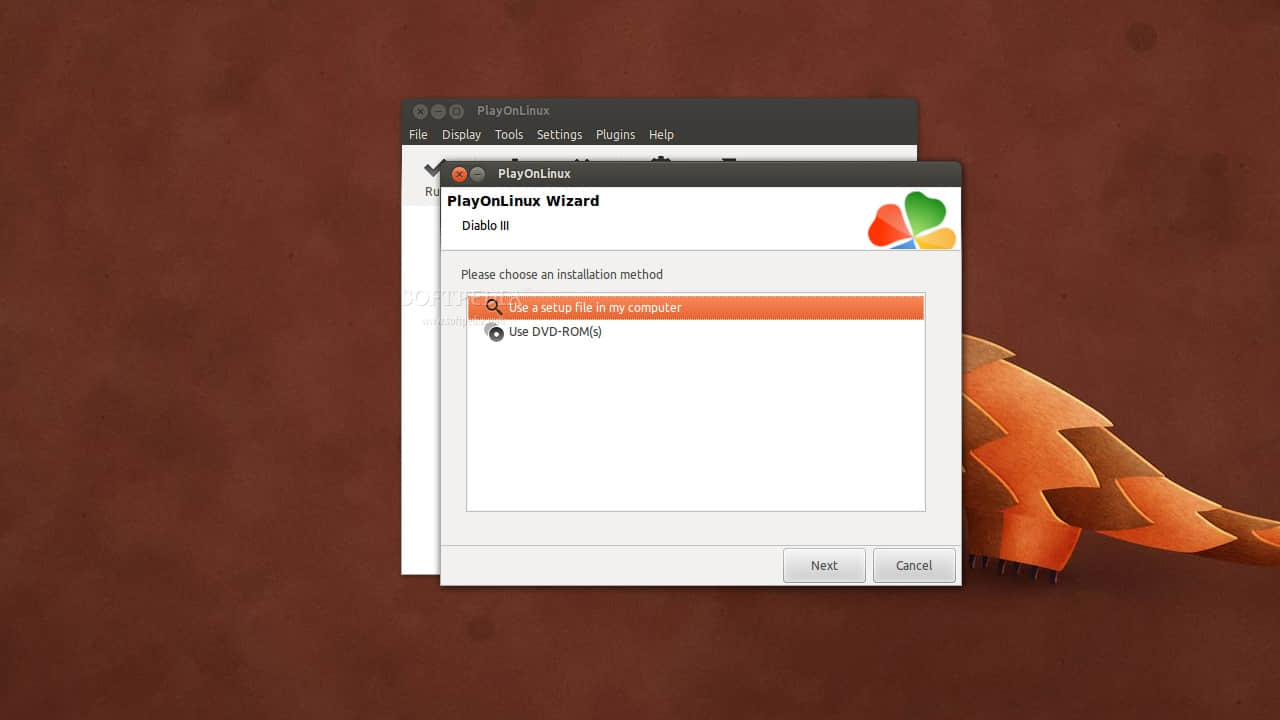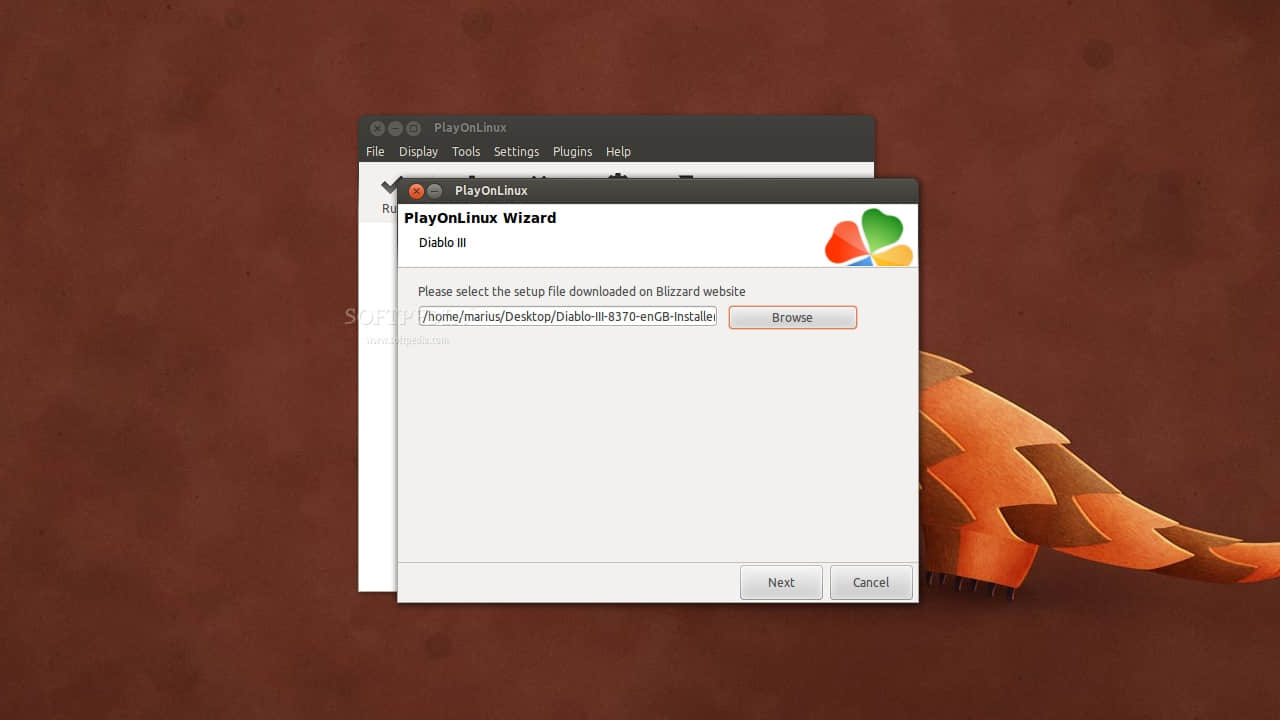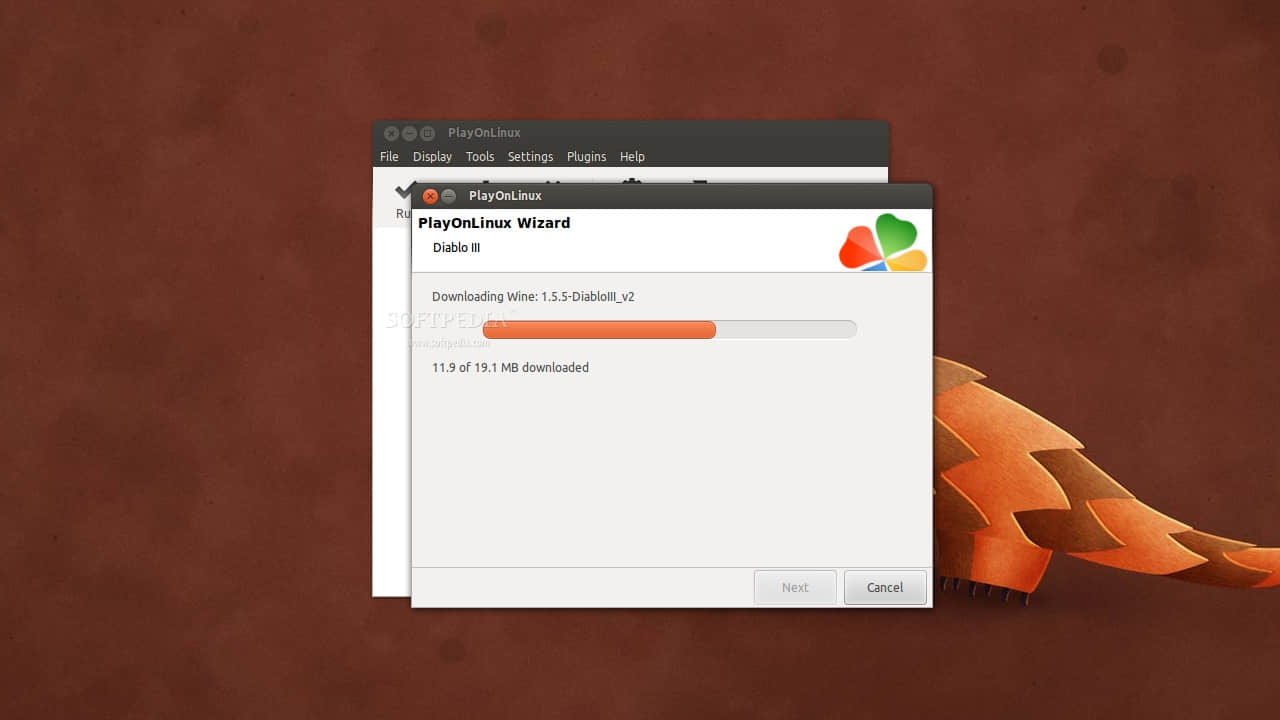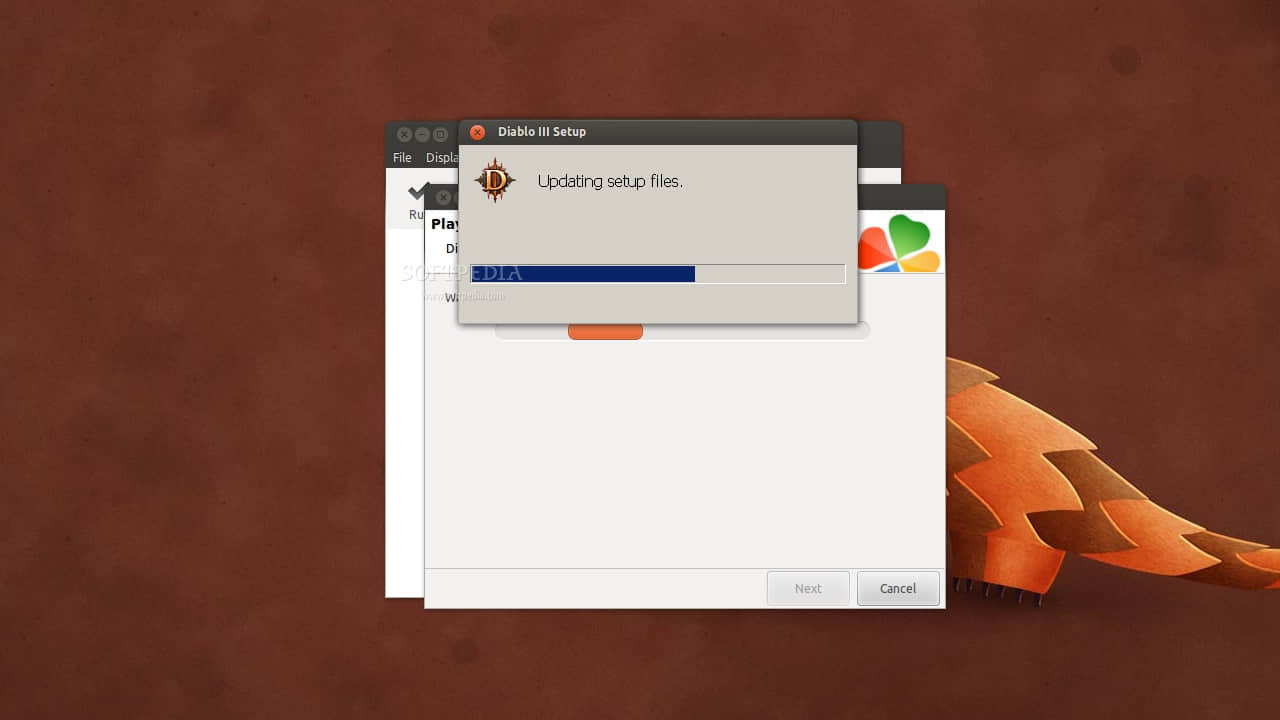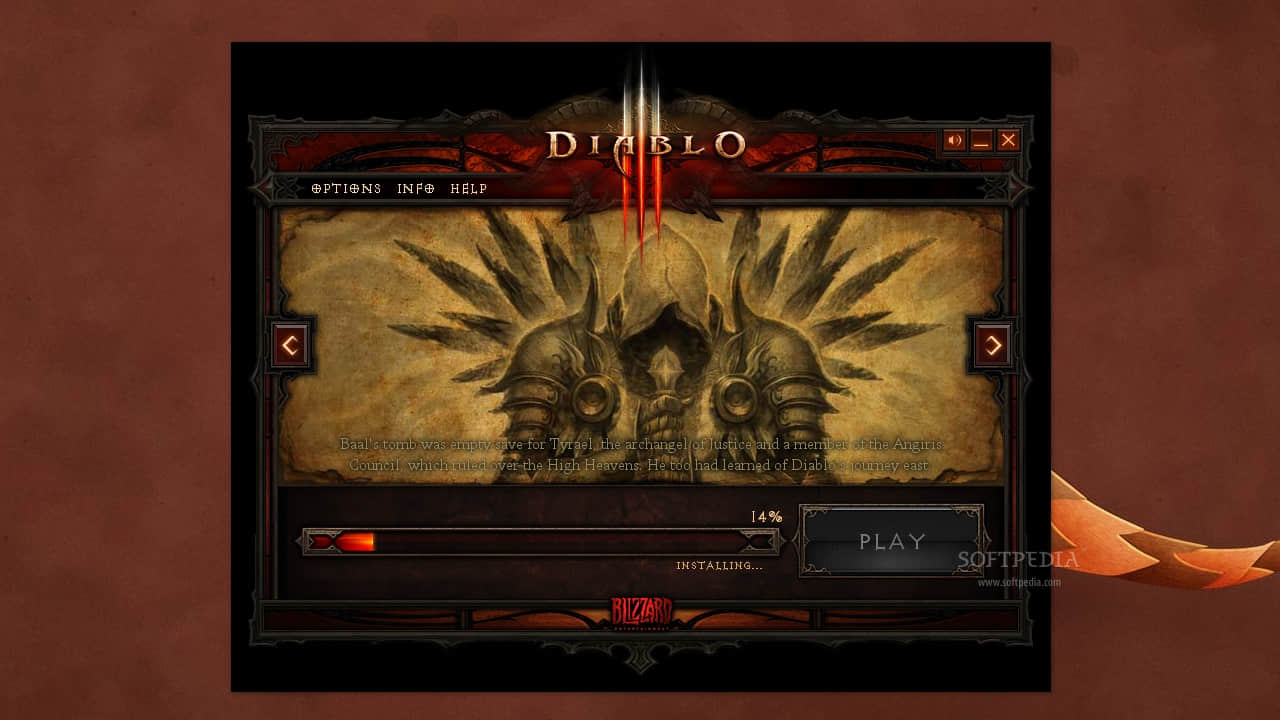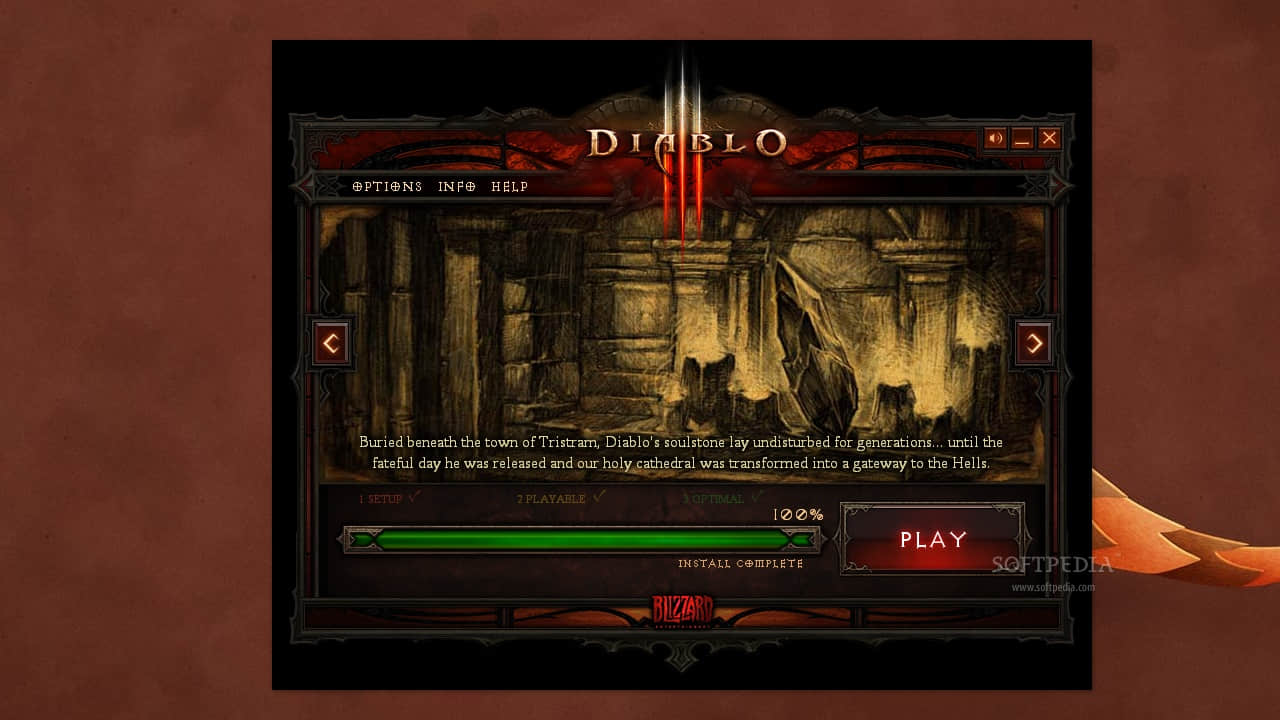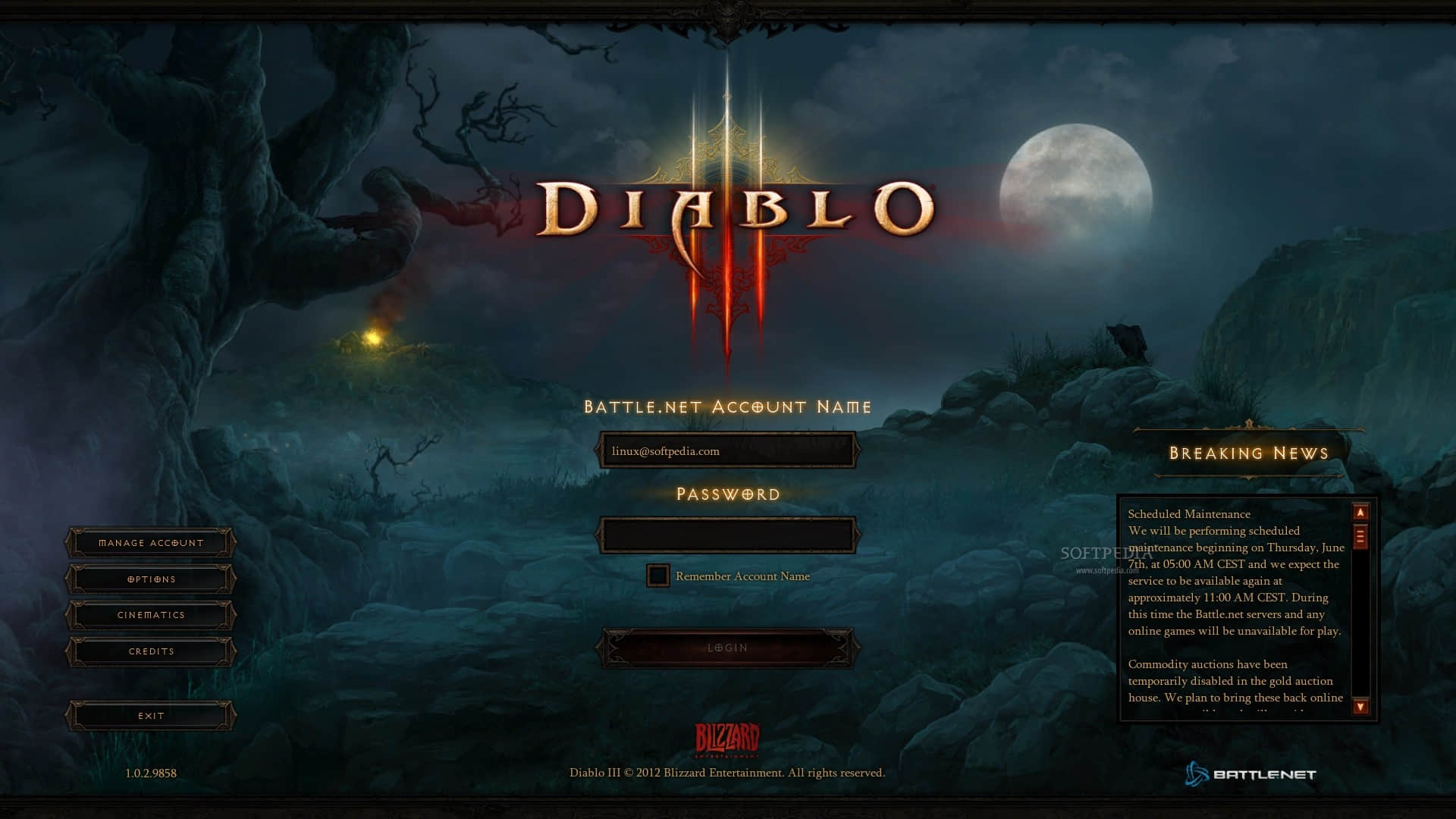如何在 Linux 上安装 Diablo 3
Diablo 3 现在在全球游戏界的热门程度绝对排名第一,这个游戏是什么游戏我就不多介绍了,如果你实在不了解的话,可以去他们的官方网站或者维基百科看看。导致很多游戏厂商都不敢在这个阶段发布新游戏和更新游戏版本。那么,作为 Linux 用户,如何在 Linux 下也能玩 Diablo 3 呢。
要想在 Linux 下安装 Diablo 3 ,我们需要一个支持软件,PlayOnLinux。
playonlinux在百度百科上的介绍,官方下载地址,直接下载地址:
- Ubuntu 12.04 LTS DEB ALL [ubuntu804_deb] [3.04 MB]
我们已经在 32 位的 Ubuntu 12.04 LTS 上做过完整的测试,这个教程也是基于它的。很遗憾的是,我们不能在 64 位的系统上完成这个过程,因为没办法在 64 位的系统上找到合适的 OpenGL 库。
另外还有一个要注意的地方,Ubuntu 虽然不太需要很强劲的计算机,不过我们打算运行的 Diablo 3 却需要一个稍微强大一点的计算机,所以,您的显卡内存CPU最好能比 Diablo 3 要求的最低计算机配置高一些。
好了,下面我们就开始一步一步的安装 Diablo 3。
第一步 安装PlayOnLinux和Wine
PlayOnLinux 对于不同的 Linux 操作系统有不同的版本,所以大家在安装的时候选择对应自己的 Linux 系统的版本,目前有Fedora、Debian、archlinux、Frugalware和Ubuntu的版本,大家可以在PlayOnLinux的官方下载地址下载。
对应的,不同的 Linxu 系统的安装方法也略有不同。所以我们不在这里做详细的介绍了,大家可以在它们的官方网站寻求到相关的介绍。
同时您的系统中需要安装有 Wine,如果没有,您可以去这里查找相关介绍和安装文件。
第二步 暗黑3下载
如果你购买了 Diablo 3 的载体版本的话,那么你可以跳过这一步了。如果没有的话,我们可以采用下载版本的。您需要在Battle.net上注册一个账号,然后通过这篇文章来了解相关知识,从而下载一个安装文件包。
现在您应该在您的系统中有一个 .exe 的安装文件包。右键点击它,然后从对应菜单中选择“Open With Wine Windows Program Loader”
Blizzard 的下载器窗口将开始运行,您需要设置文件储存的硬盘所在位置。这将下载到一个大约 8 GB 的文件,这个过程可能是漫长的,当然,您可能换需要一个大点的硬盘。
第三步 安装 Diablo 3
打开 PlayOnLinux,第一次运行的时候,您需要对它做一些配置。根据您的情况,完成他们就可以了。好了,这个时候PlayOnLinux 已经运行起来,您已经看到 PlayOnLinux 的运行窗口,点击窗口上的“Install”按钮,然后在新打开的对话框中输入“Diablo”来查找到 Diablo 3。
选中搜索出来的 Diablo 3 ,然后点击右下角的 “Install” 按钮。好了,一个标准的程序安装窗口将出现,您只需要点击“Next”按钮来进入到下一步。
选择您的安装文件是那种介质的,然后点击“Next”
我们是采用的下载文件包的方式,所以选择下载的安装文件包,然后点击“Next”……
现在您只需要等待就可以了,程序会下载并安装 Diablo 3 游戏的一些资源并安装。您只需要在需要的时候单击“下一步”…
安装完成后,会弹出一个“Diablo III Setup”的对话框,它会更新一些文件……
一会儿以后,文件更新完毕,Diablo 3 的安装对话框出现,点击那个大大的“Install”按钮。
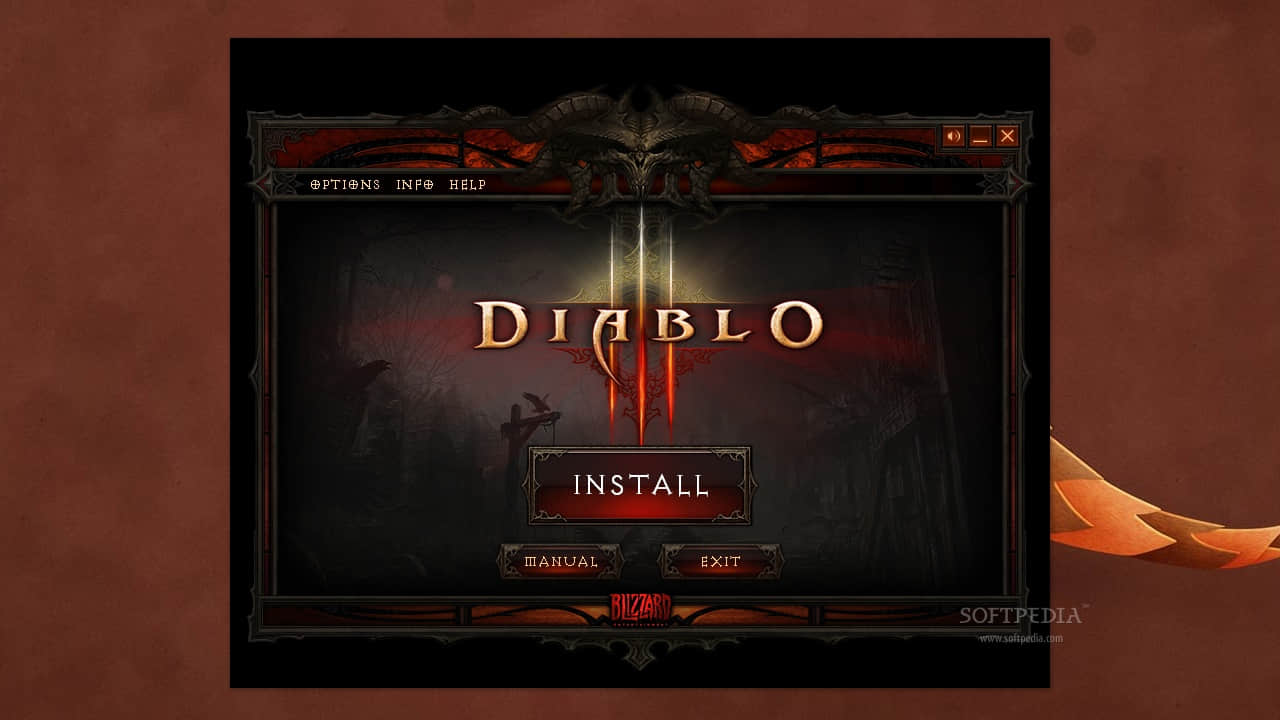
点击查看原始大图
下面就是等待的时间了,看您的计算机性能了,时间大约需要15-20分钟。
安装完成的时候,您就可以点那个“PLAY”按钮来进行游戏了。
好了,安装完成,您可以游戏了,在您的桌面上也会有一个进入游戏的快捷方式,您以后就可以通过它来进行游戏了。祝您在游戏里玩的愉快!